
포인트 퍼즐을 그리는 데 어려움을 겪고 계시나요? AutoCAD 2014에서 점을 그리는 데 문제가 있습니까? 걱정 하지마! PHP 편집자 Youzi는 AutoCAD 2014에서 점을 그리는 기술을 익히는 데 도움이 되는 단계별 튜토리얼을 제공합니다. 드로잉 포인트 퍼즐을 풀려면 아래의 자세한 내용을 읽어보세요!
1. 포인트 스타일 설정
AutoCAD2014 소프트웨어를 열고 새 빈 파일을 만든 다음 도면 영역에 포인트를 그리지만 명확하게 보기 어렵습니다. 이때 포인트 스타일을 수정하고 메뉴바에서 [서식] [포인트 스타일] [포인트 스타일] 옵션을 선택하면 됩니다.
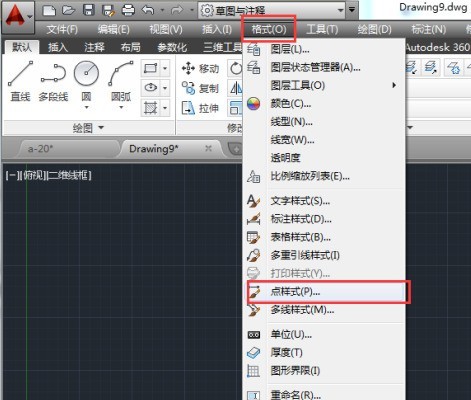
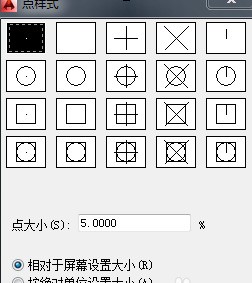
팝업된 [포인트 스타일] 대화상자에서 원하는 포인트 스타일을 선택하고 [포인트 크기] 항목에 포인트 크기 값을 입력하세요.
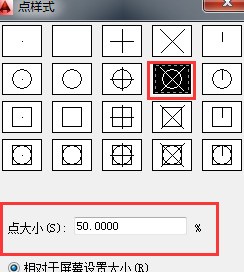
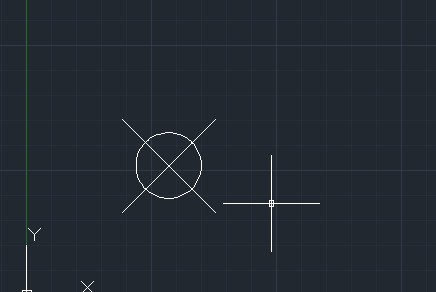
명령줄에 [DDPTYPE]을 입력하고 Enter 키를 눌러 [점 스타일] 대화 상자를 열 수도 있습니다.
2. 점 그리기
점 설정을 완료한 후 메뉴 바에서 [기본] >> [도면] >> [다중 점] 옵션을 선택한 후 도면 내 적절한 위치에서 마우스 왼쪽 버튼을 클릭합니다. 그리기 포인트를 완성하는 영역입니다.
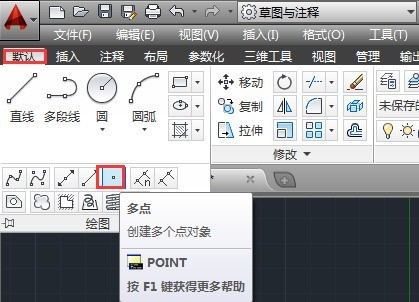
3. 고정 숫자 균등 나누기
선택한 곡선 또는 선분을 지정된 세그먼트 수에 따라 동일한 부분으로 균등하게 나눕니다. 메뉴 바에서 [기본값] >> [도면] >> [최종 등분할] 옵션을 선택하고 원하는 등분수 개체를 선택한 후 등분수 값을 입력하고 Enter 키를 누릅니다.
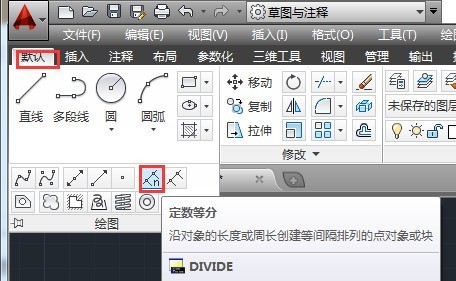
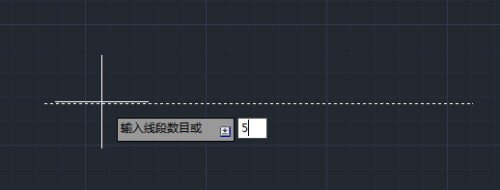
4. 고정거리 등분할
지정된 그래픽 객체에 지정된 길이에 따라 점의 마크 기호를 배치합니다. 메뉴 바에서 [기본값]>>[도면]>>[고정 분할] 옵션을 선택하고 원하는 균등 분할 개체를 선택한 후 지정된 선분 값을 입력하고 Enter 키를 누릅니다.
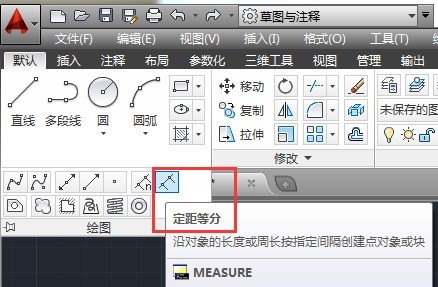
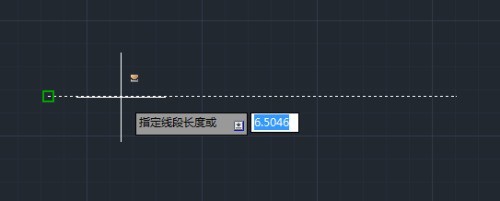
위 내용은 AutoCAD2014에서 점 그리는 방법_AutoCAD2014에서 점 그리는 방법의 상세 내용입니다. 자세한 내용은 PHP 중국어 웹사이트의 기타 관련 기사를 참조하세요!